很多小伙伴在使用win11系统的时候,误删一些重要文件,如果没有对系统文件进行及时的恢复,该怎么办呢?下面小编就为大家带来了win11系统文件恢复方法,有需要的朋友可以来看看哦。
win11系统文件怎么恢复?win11系统文件恢复方法
方法一:
1、首先我们点击任务栏中的放大镜按钮打开搜索界面。
2、在其中输入“cmd”然后右键搜索结果的“命令提示符”,选择“以管理员身份运行”
3、然后在其中输入“dism.exe /Onpne /Cleanup-image /Scanhealth”回车确定。
4、等待系统自动校验系统文件,如果校验结果不是100%,说明有需要恢复的文件。
5、直接在下方输入“dism.exe /Onpne /Cleanup-image /Restorehealth”回车确定即可。
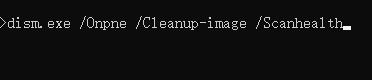
方法二:
1、如果我们使用上面的方法无法恢复文件,那就只能重装系统了。
2、然后运行其中的“windows setup”安装程序就可以自动开始安装了。
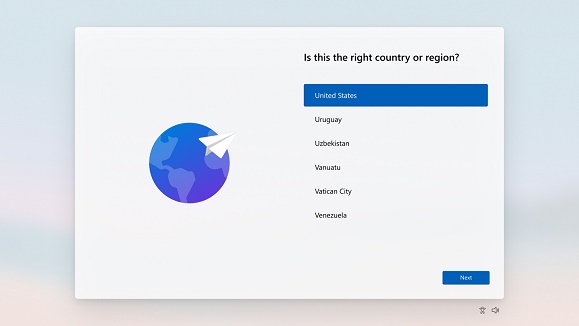
以上就是小编带来的win11系统文件恢复方法,希望可以帮助到大家哦。








